[ad_1]
reCAPTCHA ist ein System zum Schutz vor Spam, das von vielen Websites verwendet wird. Wenn du eine WordPress-basierte Website mit Divi Builder erstellt hast, kannst du auch die Seiten auf deiner Website (die ein Formular enthalten) damit schützen, da Divi Builder die Integration mit reCAPCTHA unterstützt. Divi Builder selbst hat zwei Module, um ein Formular zu erstellen: das Email Optin-Modul, um ein E-Mail-Opt-in-Formular zu erstellen, und das Contact Form-Modul, um ein Kontaktformular zu erstellen. Beide Module unterstützen die Integration von reCAPTCHA, so dass du jedes Formular, das du mit Divi Builder erstellst, schützen kannst.
Divi Builder selbst verwendet reCAPTCHA Version 3, bei dem der Schutz auf den Interaktionen deiner Besucher mit deiner Website basiert. Du kannst lesen diese Seite um mehr über reCAPTCHA Version 3 zu erfahren.
Wie man reCAPTCHA im Divi Builder hinzufügt
Um ein reCAPTCHA Version 3 hinzuzufügen, brauchst du einen Website-Schlüssel und einen geheimen Schlüssel. Um diese zu erhalten, besuche die reCAPTCHA-Website und klicken Sie auf die Admin-Konsole Menü.
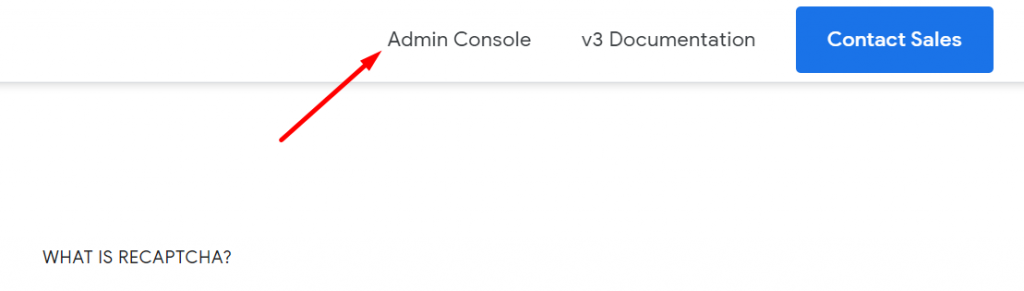
Klicke auf das Plus-Symbol oben rechts, um eine neue Seite hinzuzufügen.

Füge ein Label auf der Seite Etikett Abschnitt. Auf dem reCAPTCHA-Typ Abschnitt, wähle reCAPTCHA v3. Füge deine Domain auf der Domains Abschnitt (drücke die Eingabetaste, um eine Domain hinzuzufügen). Akzeptiere die ToS und klicke auf die SUBMIT Button.
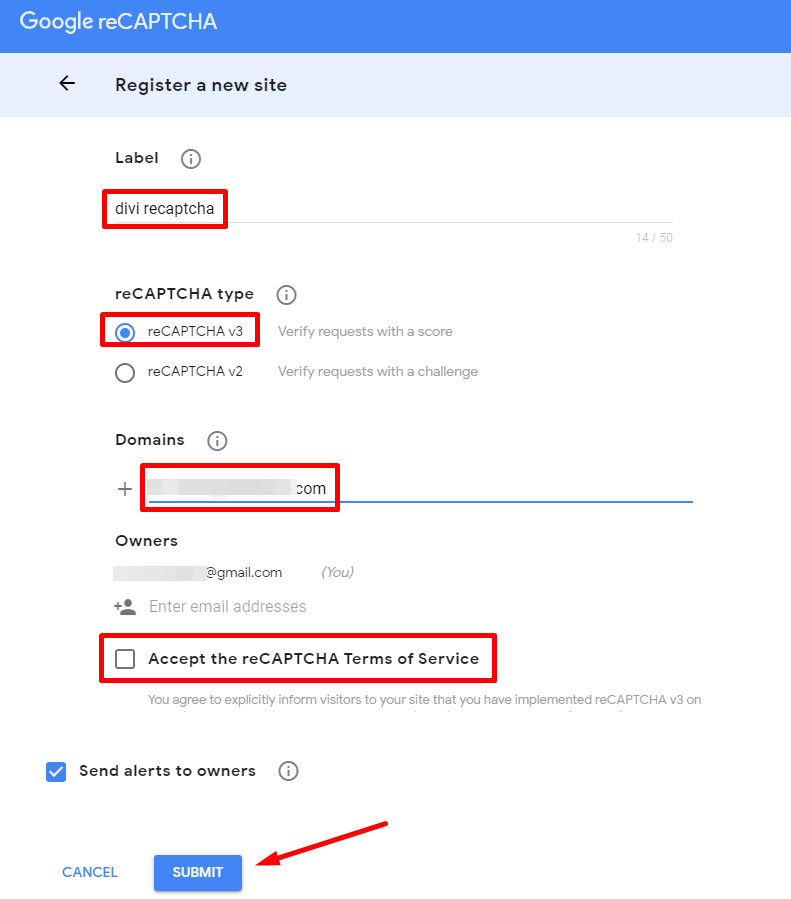
Auf der nächsten Seite bekommst du die Schlüssel, die du brauchst. Kopiere sie einfach.

Die Art und Weise, wie du reCAPTCHA zum E-Mail Optin Modul und zum Kontaktformular Modul hinzufügst, ist die gleiche. Nachdem du das Modul hinzugefügt hast, kannst du die Spam-Schutz Block im Einstellungsfenster und aktiviere die Einen Spamschutzdienst verwenden Option. Klicke auf die HINZUFÜGEN Button.

Füge den Standortschlüssel und den geheimen Schlüssel, die du kopiert hast, in die entsprechenden Felder ein und klicke auf die Schaltfläche SUBMIT. Du kannst die Mindestpunktzahl auch auf der Seite Mindestpunktzahl Option.
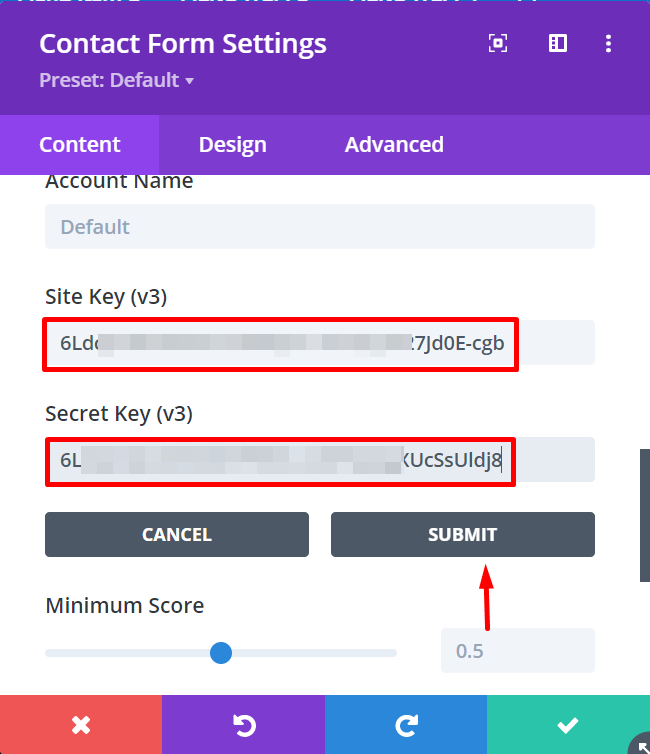
Wähle ein Konto aus und schließe das Einstellungsfenster, indem du auf das Checklistensymbol klickst.
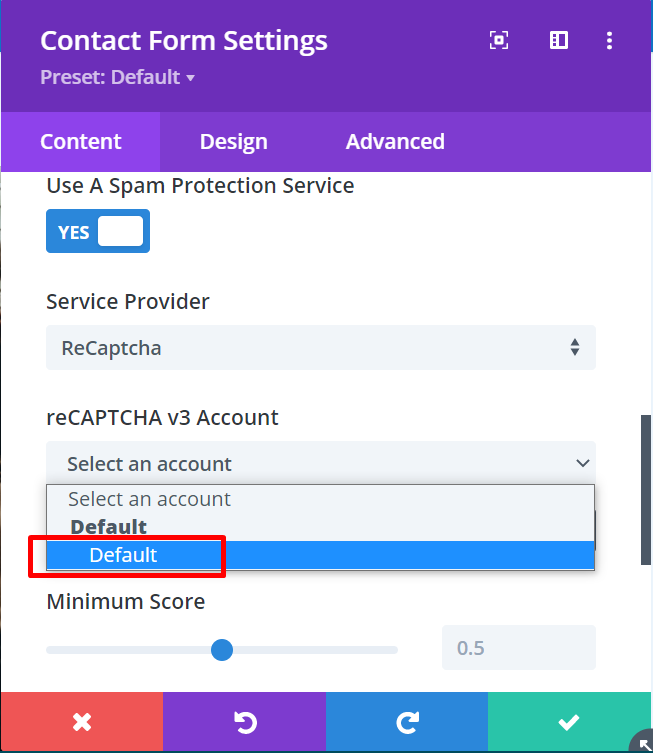
Bitte beachte, dass reCAPTCHA Version 3 keine Benutzeraktion wie das Ankreuzen des Kontrollkästchens „Ich bin kein Roboter“ erfordert, so dass du kein Kontrollkästchen wie bei reCAPTCHA Version 2 sehen wirst.
[ad_2]

